win7上不去网如何解决 win7上不去网怎样解决
时间:2017-07-04 来源:互联网 浏览量:
今天给大家带来win7上不去网如何解决,win7上不去网怎样解决,让您轻松解决问题。
win7有时会出现上不去网的情况,表现就是右下角托盘里的网络小图标出现了黄色的小叹号,下面我们就来研究一下如何解决这个问题。具体方法如下:
1点击左下角的上网小图标,单击打开网络共享中心。
 2
2点击“本地连接”,在弹出的本地连接对话框中点击“属性”按钮。
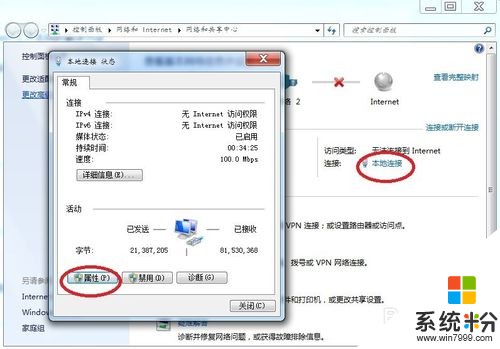 3
3在本地连接的属性对话框中打开“Internet 协议版本4(TCP/IPv4)”
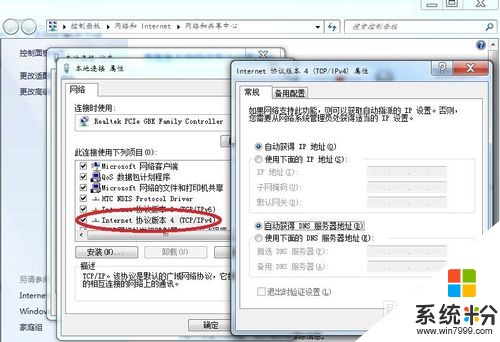 4
4在弹出的Internet 协议版本 4(TCP/IPv4)属性对话框中,点击使用下面的IP地址,IP地址前三位固定,最后一位在100~199之间取值(尽量选择不与别人重复的值,防止IP地址冲突),子网掩码按图填写即可,默认网关是路由器的地址,查询一下填进去。注意一点就是IP地址要与路由器地址保持在同一网段。
 5
5接下来选择“使用下面的DNS服务器地址(E)”,在首选DNS服务区器中填入网络供应商提供的域名解析服务器地址。这个如果不知道的话上网百度一下就行了。联通的照我的填写就可以了。
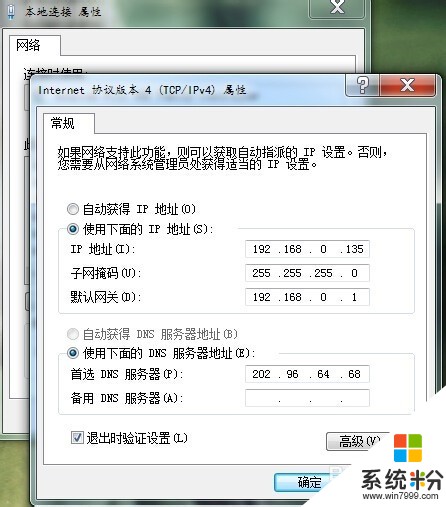 6
6最后勾选“退出时验证设置”,然后点确定,然后win7会进行诊断,诊断完成就可以上网了。
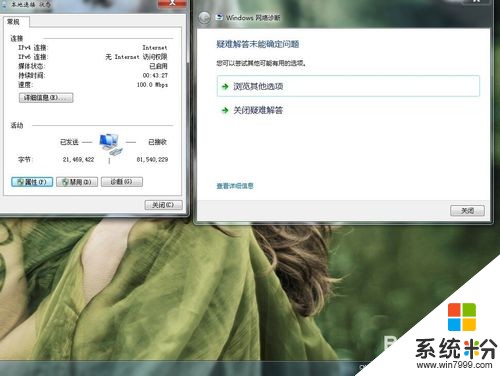
以上就是win7上不去网如何解决,win7上不去网怎样解决教程,希望本文中能帮您解决问题。
我要分享:
上一篇:win7系统FTP上传下载工具软件如何建一个新站点 win7系统FTP上传下载工具软件建一个新站点的方法
下一篇:Win7怎样在桌面上快速创建网页快捷方式? Win7在桌面上快速创建网页快捷方式的方法
相关教程
- ·Win7桌面上找不到“网络”图标如何解决 Win7桌面上找不到“网络”图标解决的方法
- ·怎麽解决(win7)无线网连不上的问题,(win7)无线网连不上的解决方法
- ·WIN7电脑出现感叹号连不上网怎么办 WIN7电脑出现感叹号连不上网如何解决
- ·Win7系统下IE8上网上银行登陆不了如何解决 Win7下IE8登陆网上银行的方法
- ·win7系统网上邻居不能用怎么办,解决win7网上邻居不能用的方法
- ·win7电脑系统上不了网怎么办|win7不能上网的解决方法
- ·win7系统电脑开机黑屏 Windows7开机黑屏怎么办
- ·win7系统无线网卡搜索不到无线网络 Win7电脑无线信号消失怎么办
- ·win7原版密钥 win7正版永久激活密钥激活步骤
- ·win7屏幕密码 Win7设置开机锁屏密码的方法
Win7系统教程推荐
- 1 win7原版密钥 win7正版永久激活密钥激活步骤
- 2 win7屏幕密码 Win7设置开机锁屏密码的方法
- 3 win7 文件共享设置 Win7如何局域网共享文件
- 4鼠标左键变右键右键无法使用window7怎么办 鼠标左键变右键解决方法
- 5win7电脑前置耳机没声音怎么设置 win7前面板耳机没声音处理方法
- 6win7如何建立共享文件 Win7如何共享文件到其他设备
- 7win7屏幕录制快捷键 Win7自带的屏幕录制功能怎么使用
- 8w7系统搜索不到蓝牙设备 电脑蓝牙搜索不到其他设备
- 9电脑桌面上没有我的电脑图标怎么办 win7桌面图标不见了怎么恢复
- 10win7怎么调出wifi连接 Win7连接WiFi失败怎么办
Win7系统热门教程
- 1 win7宽带连接失败提示815代码的修复方法
- 2 高效工作必备 玩转win7十大组合快捷键
- 3 win7系统麦克风没声音的解决办法。如何处理win7系统麦克风没声音?
- 4win7cf怎么调全屏|win7cf全屏设置方法
- 5win7怎么进安全模式 win7系统如何进入安全模式图文
- 6正版win7旗舰版谷歌地球无法打开怎么办
- 7win7电脑拖动窗口有拖影该怎么去掉?
- 8win8使用打印机报错怎么办,win8打印机不能使用的解决
- 9笔记本win7怎么调整屏幕刷新率 笔记本win7调整屏幕刷新率有哪些方法
- 10Win7打开浏览器网页时出现蓝屏报错1000008E怎么解决? Win7打开浏览器网页时出现蓝屏报错1000008E解决的方法?
最新Win7教程
- 1 win7系统电脑开机黑屏 Windows7开机黑屏怎么办
- 2 win7系统无线网卡搜索不到无线网络 Win7电脑无线信号消失怎么办
- 3 win7原版密钥 win7正版永久激活密钥激活步骤
- 4win7屏幕密码 Win7设置开机锁屏密码的方法
- 5win7怎么硬盘分区 win7系统下如何对硬盘进行分区划分
- 6win7 文件共享设置 Win7如何局域网共享文件
- 7鼠标左键变右键右键无法使用window7怎么办 鼠标左键变右键解决方法
- 8windows7加密绿色 Windows7如何取消加密文件的绿色图标显示
- 9windows7操作特点 Windows 7的特点有哪些
- 10win7桌面东西都没有了 桌面文件丢失了怎么办
